Marcajele sunt utile, dar se pot acumula rapid dacă nu ești atent, ajungând să ai o mulțime de link-uri neorganizate. Dacă dorești să faci curățenie printre marcajele tale, poți folosi acest ghid pentru a afla cum să le ștergi de pe un Chromebook. Poți elimina marcaje individual sau în grup, folosind Managerul de marcaje. De asemenea, ai opțiunea de a șterge toate marcajele dintr-o singură mișcare. În plus, poți apela la manageri de marcaje terți pentru a-ți organiza link-urile într-un mod mai eficient. Hai să trecem la pași!
Eliminarea marcajelor pe un Chromebook (2023)
Există două metode principale pentru a șterge marcajele de pe Chromebook. Poți face asta direct din bara de marcaje sau prin intermediul Managerului de marcaje. Am detaliat instrucțiunile pentru ambele abordări mai jos:
Ștergerea marcajelor din bara de marcaje pe Chrome OS
1. Pentru a elimina rapid marcajele, poți face asta direct din bara de marcaje. Deschide browserul Chrome pe Chromebook. Dacă bara de marcaje nu este vizibilă, apasă „Ctrl + Shift + B” pentru a o afișa.
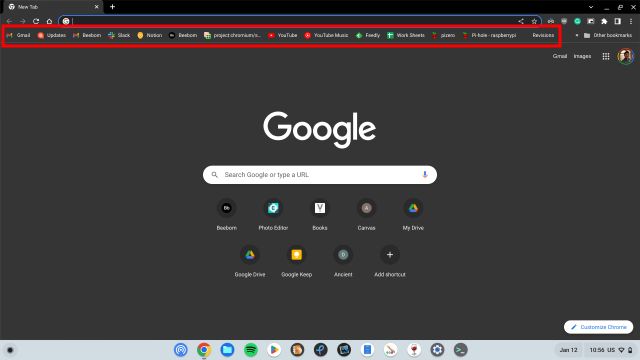
2. Apoi, fă click dreapta pe marcajul pe care dorești să-l elimini și alege „Șterge”. Repetă această operațiune pentru fiecare marcaj pe care vrei să-l ștergi. Dacă dorești să elimini mai multe marcaje simultan, treci la secțiunea următoare.
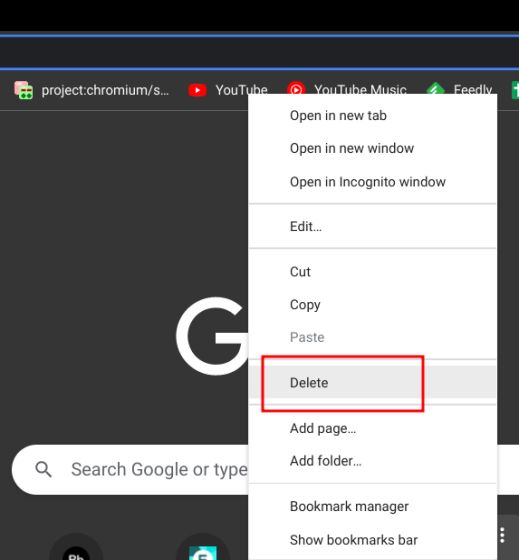
Ștergerea marcajelor prin Managerul de marcaje pe Chrome OS
Dacă ai un număr mare de marcaje pe Chromebook și vrei să le organizezi sau să le ștergi, poți utiliza Managerul de marcaje din Chrome. Iată cum îl accesezi:
1. Deschide Chrome și apasă „Ctrl + Shift + O” pentru a deschide rapid Managerul de marcaje.
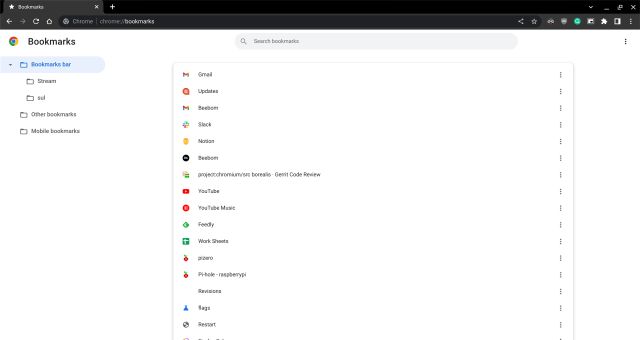
2. Alternativ, poți da click pe meniul cu trei puncte din colțul din dreapta sus și navighează la „Marcaje -> Manager marcaje”.
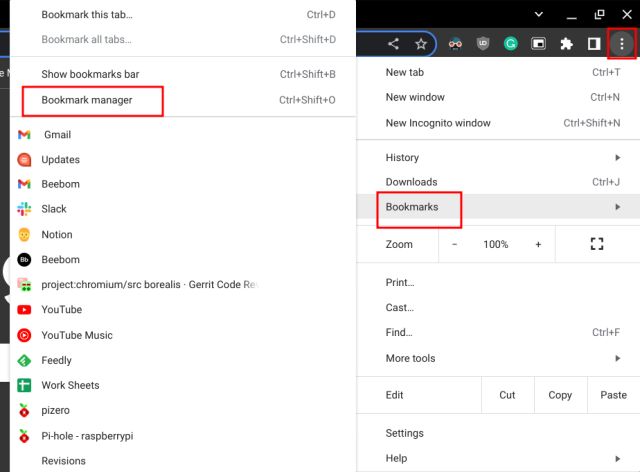
3. Odată ajuns în Managerul de marcaje, selectează marcajele pe care vrei să le ștergi și apasă butonul „Șterge” din colțul din dreapta sus pentru a elimina paginile web salvate.
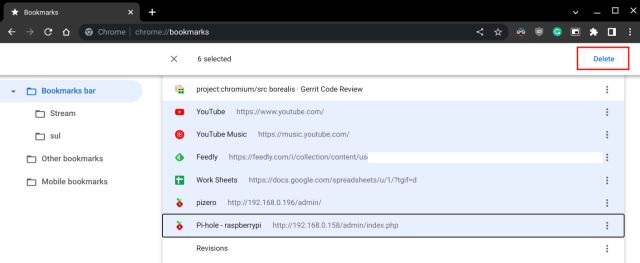
4. Dacă ai creat foldere, poți să le deschizi și să elimini marcajele din fiecare folder în parte.
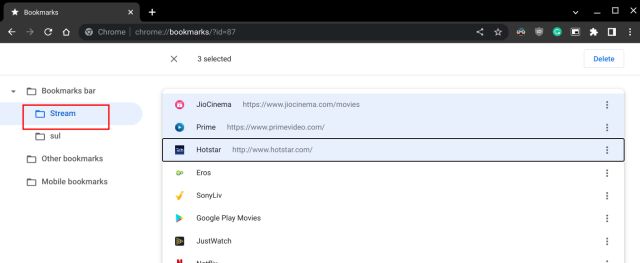
5. Pentru a șterge toate marcajele de pe Chromebook dintr-o singură acțiune, apasă „Ctrl + A” pentru a le selecta pe toate, apoi apasă pe „Șterge” în colțul din dreapta sus. Va trebui să repeți această acțiune pentru fiecare folder.
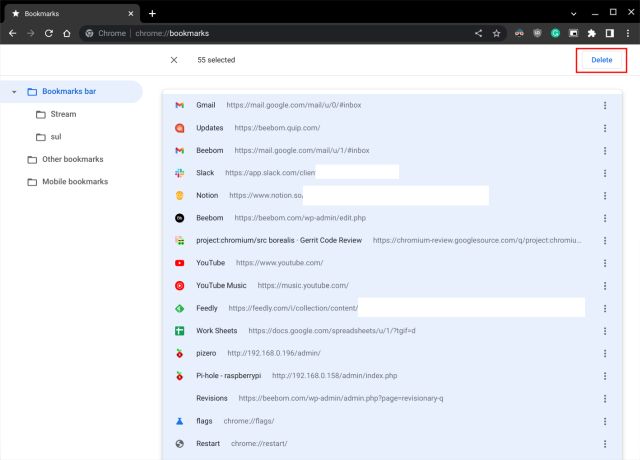
6. Dacă ai un folder personalizat cu marcaje, poți da click dreapta pe folder și îl poți șterge imediat. Acest lucru va șterge folderul împreună cu toate marcajele din interiorul său.
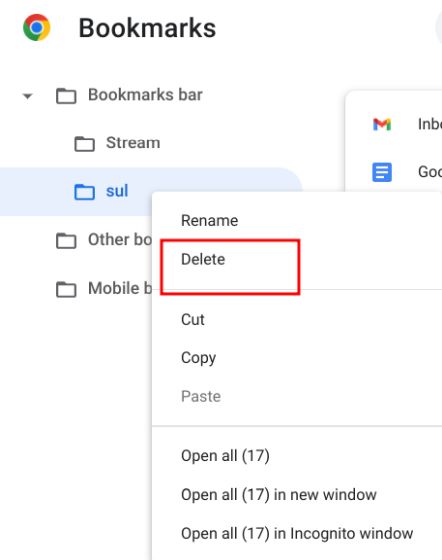
Șterge și organizează marcajele pe Chromebook
Acum știi cum să ștergi și să organizezi marcajele pe Chromebook. După cum am menționat anterior, dacă ai importat un număr mare de marcaje Chrome și dorești să le organizezi, ar trebui să utilizezi Managerul de marcaje pentru o gestionare rapidă și eficientă. Pe lângă aceasta, dacă dorești să elimini aplicațiile inutile, poți consulta tutorialul nostru despre cum să ștergi aplicații de pe un Chromebook pentru a elibera spațiu. De asemenea, poți accesa articolul cu link pentru a actualiza Chromebook-ul la cea mai recentă versiune. Dacă întâmpini probleme, te rugăm să ne anunți în secțiunea de comentarii de mai jos.